Stilig gjennomsiktig tekst effekt i PowerPoint
I dette PowerPoint trikset skal du få se hvordan du enkelt kan lage en stilig effekt i PowerPoint ved å bruke gjennomsiktig/transparent tekst.
Bli en PowerPoint ninja
- Du kan lage gjennomsiktig tekst med fyll fra en video eller et bilde.
- Du kan bruke et bakgrunns bilde som tekst.
- Du kan også lagre f.eks logo som et bilde og bruke dette i andre programmer.
Transparent tekst lager du enkelt i PowerPoint
Funksjonen som du trenger til å lage transparent/gjennomsiktig tekst ligger allerede bygget inn i PowerPoint.
Det hele tar 3 klikk, så fremgangs-metoden er veldig enkel. I videoen over og i "bruksanvisningen" under, skal du få se litt ulike måter du kan bruke teknikken på for å lage stilige tekst effekter. Og ikke minst kan det krydre og være et godt alternativ til den tradisjonelle presentasjonen med kulepunkter som kan være litt kjedelig.
Slik gjør du det
For å lage transparent og gjennomsiktig tekst trenger du følgende.
- Start med å finne et fint bakgrunnsbilde, dette bildet skal du bruke til å fylle bokstavene i teksten med.
- Velg deretter teksten som du har laget. Resultatet blir bedre med litt stor tekst.
- elg bildet og hold inne CTRL tasten og velg teksten. Da ser du at du har fått markert begge objektene.
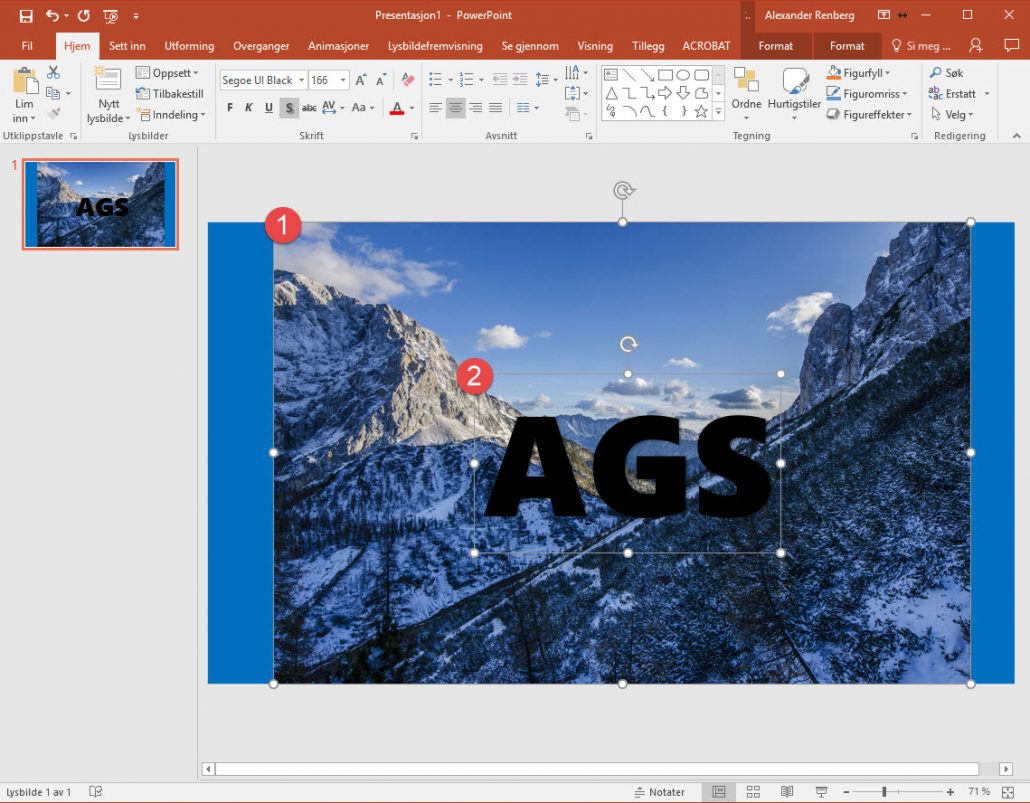
Kombiner objektene
Når du nå har markert begge objektene skal vi slå sammen figurene.
- Velg først FORMAT øverst fra menyen. Pass på at begge objektene fortsatt er valgt.
- Velg Slå sammen figurer fra menyen på venstre side.
- Så til slutt kan du velge Lag skjæringspunkt.
- Nå har bakgrunnbildet fylt alle bokstavene i teksten.
BONUS! Høyrelikk på teksten og velg lagre som bilde så kan du lagre bildet og bruke det i andre programmer som f.eks Word, Facebook post mm.
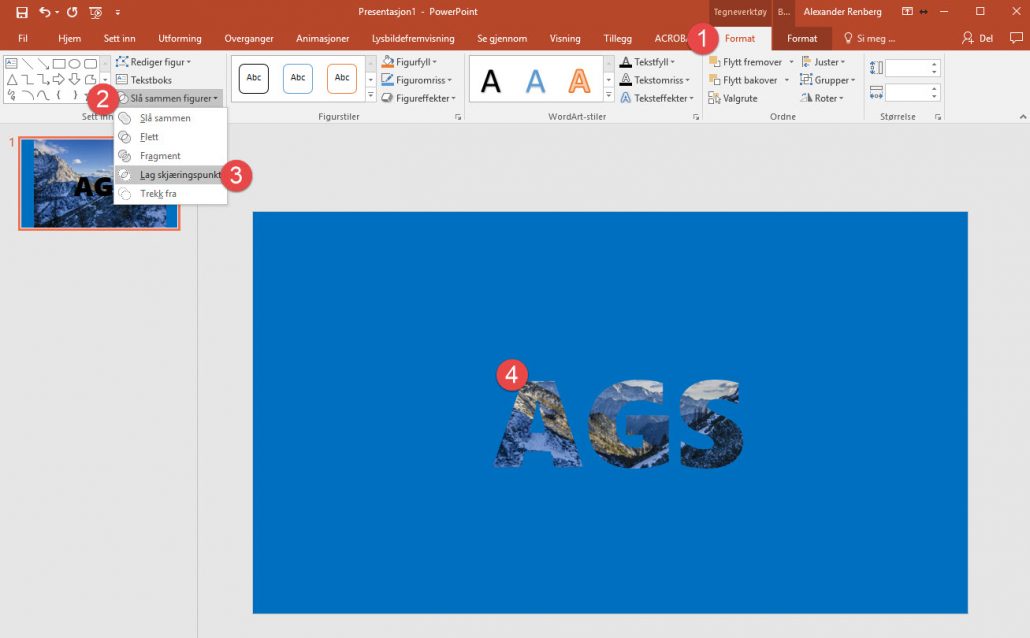
Slik lager du gjennomsiktig tekstLag en rektangel med fargen som du vil bruke som bakgrunn rundt teksten. Hent frem teksten og marker begge objektene på sammen måte som du gjorde ovenfor ved å holde CTRL tasten inne.
- Velg først FORMAT øverst fra menyen. Pass på at begge objektene fortsatt er valgt.
- Velg Slå sammen figurer fra menyen på venstre side.
- Så til slutt kan du velge Flett.
- Nå har du fått transparent tekst.
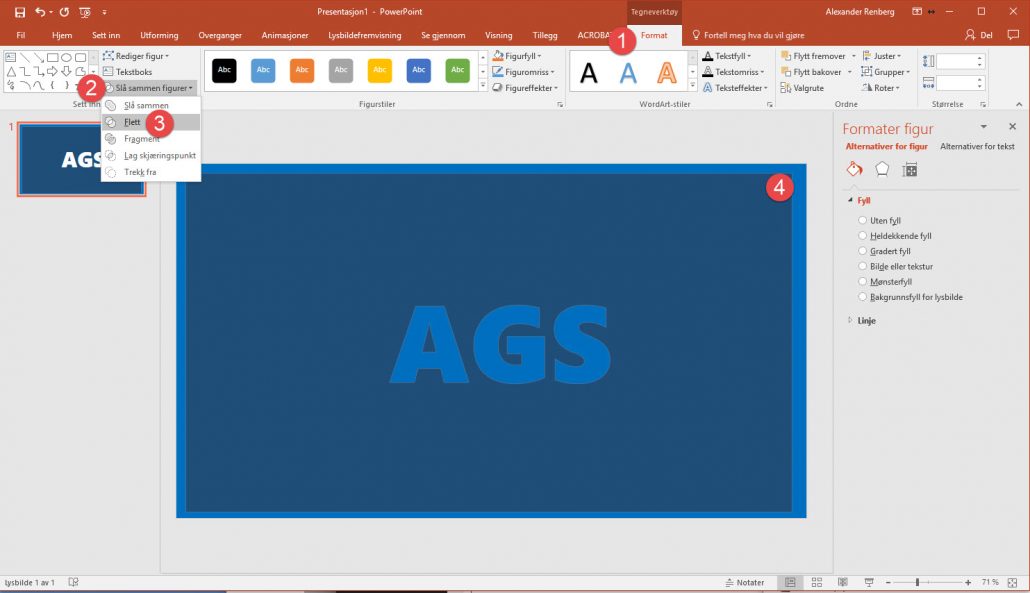
Bruk bilde eller video som bakgrunn.Nå kan du ta et fint bilde eller video å plassere det bak objektet med transparent tekst. Her vil du få en fin effekt som garantert vil imponere dine kollegaer og kunder. Du kan se videoen ovenfor dersom du vil se noen eksempler på hvordan du kan bruke video som bakgrunn med gjennomsiktig tekst.
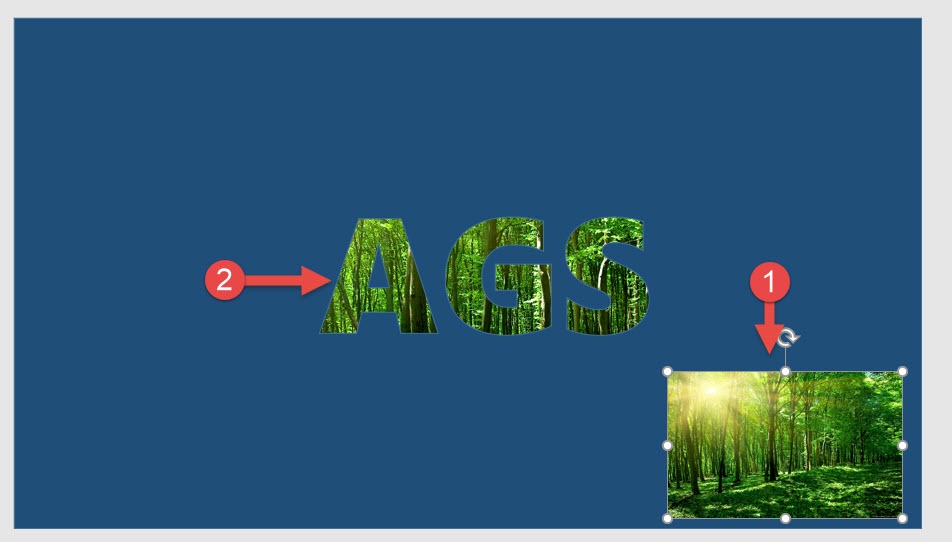
Få Microsoft 365 levert av AGS
AGS IT-partner har spisskompetanse i implementering og support av Microsoft 365. Vi hjelper deg med skreddersydde løsninger som kan øke produktiviteten og datasikkerheten i din organisasjon med de samme prisene som hos Microsoft.












